WPS PPT設(shè)置第一頁幻燈片不顯示編號的方法
時間:2023-12-22 13:52:27作者:極光下載站人氣:105
很多小伙伴再選擇編輯演示文稿的軟件時都會將wps作為首選,因?yàn)樵赪ps軟件中,我們可以使用各種工具來滿足我們對于幻燈片的各種編輯需求。有的小伙伴在使用WPS對演示文稿進(jìn)行編輯的過程中想要讓第一頁幻燈片不顯示編號,這時我們該怎么進(jìn)行設(shè)置呢。其實(shí)我們只需要在插入的子工具欄中打開頁眉頁腳工具,接著打開“幻燈片編號”選項(xiàng),最后在彈框中,我們點(diǎn)擊勾選“標(biāo)題幻燈片不顯示”選項(xiàng),再點(diǎn)擊全部應(yīng)用選項(xiàng)即可。有的小伙伴可能不清楚具體的操作方法,接下來小編就來和大家分享一下WPS PPT設(shè)置第一頁幻燈片不顯示編號的方法。
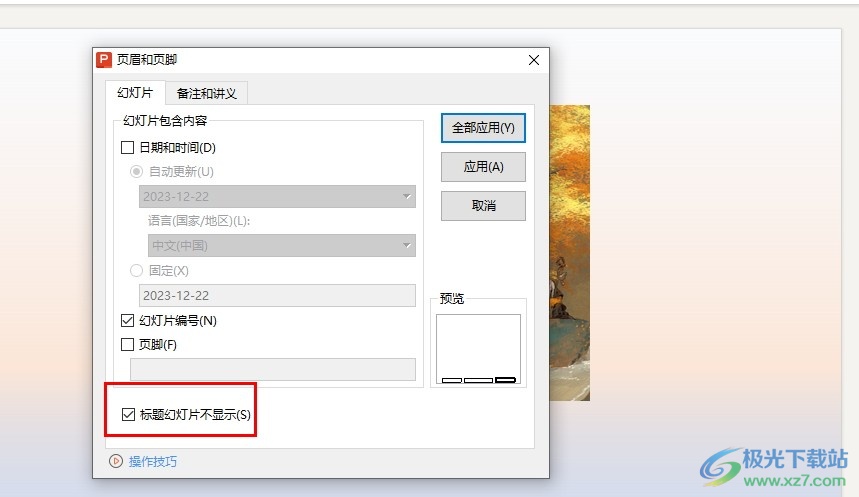
方法步驟
1、第一步,我們在電腦中點(diǎn)擊打開WPS軟件,然后雙擊打開一個演示文稿
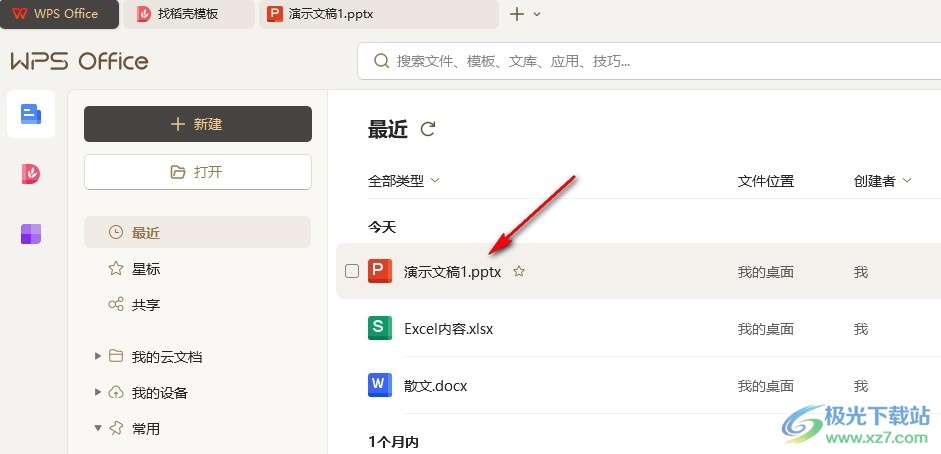
2、第二步,進(jìn)入演示文稿編輯頁面之后,我們在該頁面中點(diǎn)擊打開“插入”工具
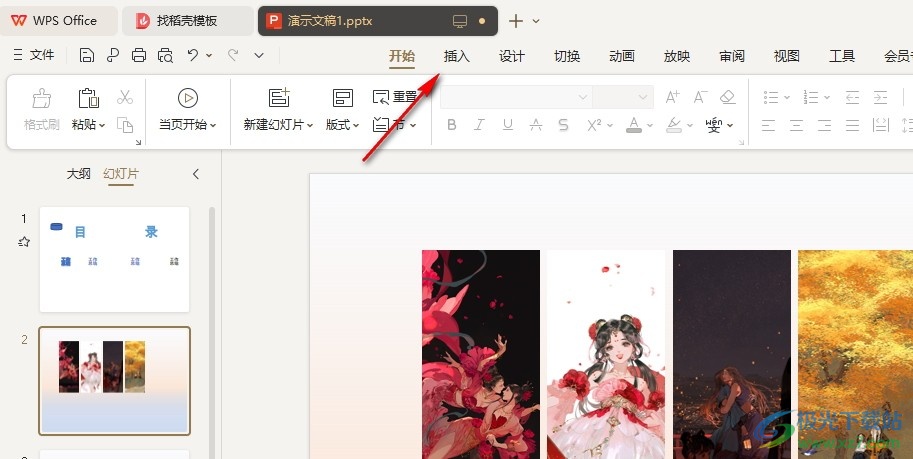
3、第三步,打開插入工具之后,我們在其子工具欄中打開“頁眉頁腳”工具
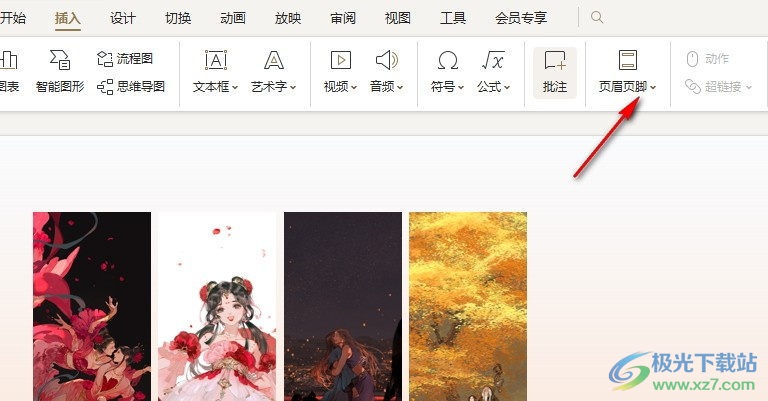
4、第四步,打開頁眉頁腳工具之后,我們在下拉列表中點(diǎn)擊打開“幻燈片編號”選項(xiàng)
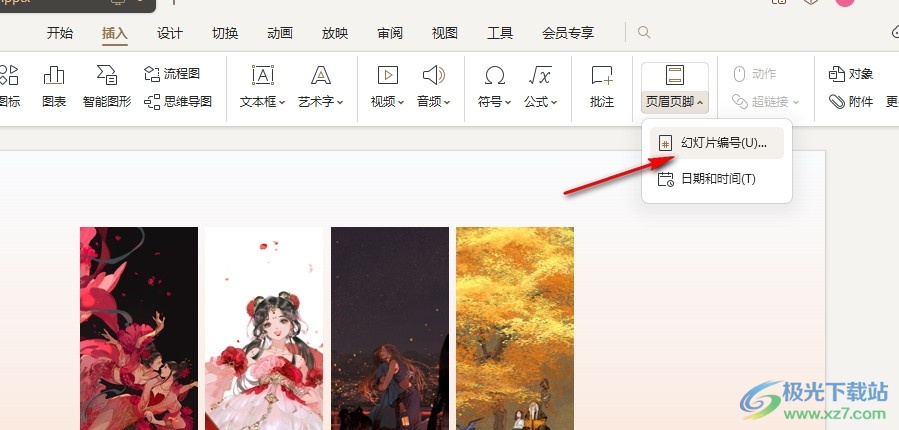
5、第五步,進(jìn)入頁眉頁腳設(shè)置頁面之后,我們先勾選“幻燈片編號”選項(xiàng),然后點(diǎn)擊勾選“標(biāo)題幻燈片不顯示”選項(xiàng),最后點(diǎn)擊全部應(yīng)用選項(xiàng)即可
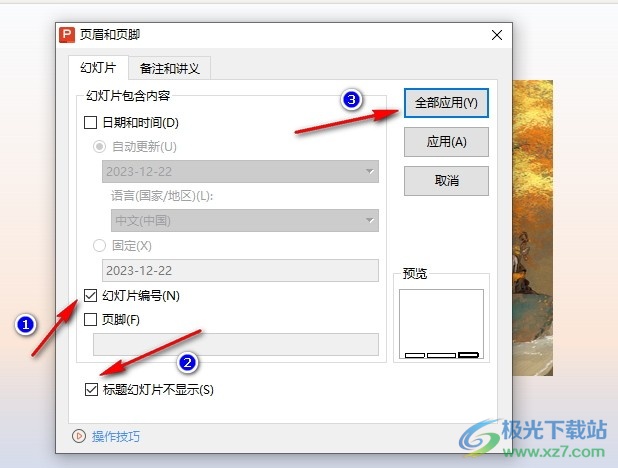
以上就是小編整理總結(jié)出的關(guān)于WPS PPT設(shè)置第一頁幻燈片不顯示編號的方法,我們在WPS的演示文稿編輯頁面中打開插入工具,再打開頁眉頁腳工具,接著在下拉列表中打開幻燈片編號工具,最后在彈框中我們點(diǎn)擊勾選“標(biāo)題幻燈片不顯示”選項(xiàng)即可,感興趣的小伙伴快去試試吧。

大小:240.07 MB版本:v12.1.0.18608環(huán)境:WinAll, WinXP, Win7, Win10
- 進(jìn)入下載
相關(guān)推薦
相關(guān)下載
熱門閱覽
- 1百度網(wǎng)盤分享密碼暴力破解方法,怎么破解百度網(wǎng)盤加密鏈接
- 2keyshot6破解安裝步驟-keyshot6破解安裝教程
- 3apktool手機(jī)版使用教程-apktool使用方法
- 4mac版steam怎么設(shè)置中文 steam mac版設(shè)置中文教程
- 5抖音推薦怎么設(shè)置頁面?抖音推薦界面重新設(shè)置教程
- 6電腦怎么開啟VT 如何開啟VT的詳細(xì)教程!
- 7掌上英雄聯(lián)盟怎么注銷賬號?掌上英雄聯(lián)盟怎么退出登錄
- 8rar文件怎么打開?如何打開rar格式文件
- 9掌上wegame怎么查別人戰(zhàn)績?掌上wegame怎么看別人英雄聯(lián)盟戰(zhàn)績
- 10qq郵箱格式怎么寫?qq郵箱格式是什么樣的以及注冊英文郵箱的方法
- 11怎么安裝會聲會影x7?會聲會影x7安裝教程
- 12Word文檔中輕松實(shí)現(xiàn)兩行對齊?word文檔兩行文字怎么對齊?
網(wǎng)友評論